Exchange Admin Centerで権限を付与する方法 – vembu.com
役割の割り当てポリシー。
Exchange 管理センターへのアクセス方法 – 権限
グローバル管理者または管理者権限で以下の URL から Exchange 管理センターにログインし、左側にある [権限] を選択します。

管理者ロール
管理者ロールでは、管理者や専門ユーザーに役割を割り当てるために19種類の定義済みロールグループが利用できます。 これらの19の定義済みロールグループのいずれかを編集し、ロール&メンバーを追加することができます。
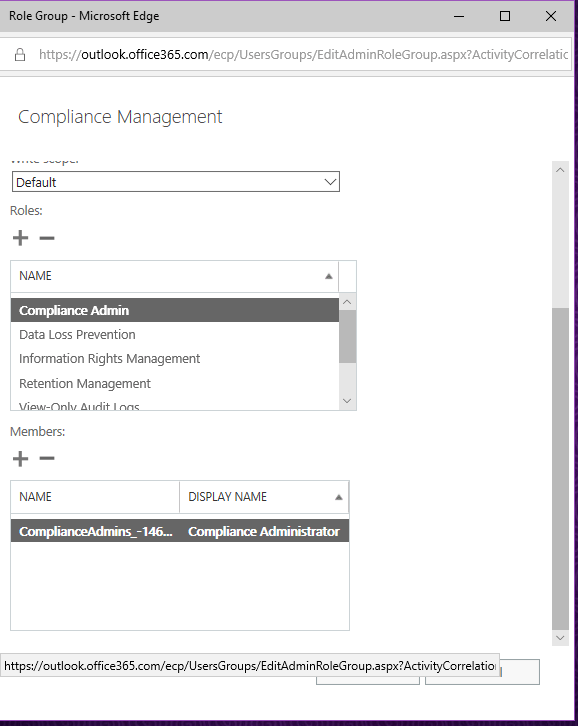
重要なロールグループと割り当てられたロール
Exchangeサーバーのデフォルトでは、あらかじめロールグループが作成され、自動的にその中にロールが割り当てられています。 ユーザーは、各ロールグループを変更したり、ロールの追加/削除&やメンバーの追加/削除を行うことができます。
Discovery Management – この管理ロールグループのメンバーは、特定の条件を満たすデータについて Exchange 組織内のメールボックスの検索を実行できます。
Assigned Roles – ApplicationImpersonation, Legal Hold, Mailbox Search
Help Desk – この管理ロールグループのメンバーは、個々の受信者の構成を表示および管理し、Exchange 組織内の受信者を表示することができます。 このロールグループのメンバーは、各ユーザーが自分のメールボックスで管理できる構成のみを管理できます。 このロールグループに追加の管理ロールを割り当てることで、さらに権限を追加することができます。
割り当てられた役割-パスワードのリセット、ユーザーオプション、受信者のみの表示
衛生管理-この管理役割グループのメンバーは、Exchangeスパム対策機能を管理し、ウイルス対策製品がExchangeと統合するための許可を付与することができます。
Assigned Roles – Transport Hygiene, View-Only Configuration, View-Only Recipients
Organization Management – この管理ロールグループのメンバーは Exchange オブジェクトと Exchange 組織内のそのプロパティを管理する権限を有します。 また、メンバーは組織内のロールグループと管理ロールを委譲することもできます。 このロールグループは削除しないでください。
割り当てられたロール – ApplicationImpersonation、監査ログ、コンプライアンス管理者、データ損失防止、配布グループ、メールアドレスポリシー、統合共有、情報権限管理、ジャーナリング、法的拘束、メール有効パブリックフォルダ、メール受信者作成、メール受信者、メールのヒント、メッセージ追跡、移行、メールボックス移動、組織カスタムアプリ、組織マーケットアプリ、組織クライアントのアクセスです。 組織構成、組織トランスポート設定、パブリックフォルダ、受信者ポリシー、リモートおよび承認済みドメイン、パスワードリセット、保持管理、役割管理、セキュリティ管理、セキュリティグループの作成およびメンバーシップ、セキュリティリーダー、チームメールボックス、トランスポート衛生、トランスポートルール、UMメールボックス、UMプロンプト、Unified Messaging、ユーザーオプション、ビューオンリー監査ログ、ビューオンリー構成、ビューオンリー受信者。
Recipient Management – この管理ロールグループのメンバーは、Exchange組織でExchange受信者オブジェクトを作成、管理、および削除する権利を有します。
割り当てられた役割-配布グループ、メール受信者作成、メール受信者、メッセージ追跡、移行、メールボックス移動、受信者ポリシー、パスワードリセット、チームメールボックス
レコード管理-この管理ロールグループのメンバーはレコードコンテンツを管理および破棄する権限を有します。
割り当てられたロール – 監査ログ、ジャーナリング、メッセージトラッキング、保持管理、トランスポートルール
セキュリティ管理者 – このロールグループのメンバーシップは、サービス間で同期され、一元的に管理されます。 このロールグループは、管理者ポータルを通じて管理することはできません。 このロールグループのメンバーには、サービス横断的な管理者、外部パートナーグループ、およびMicrosoftサポートが含まれる場合があります。 デフォルトでは、このグループにはいかなるロールも割り当てられません。 ただし、セキュリティ管理者ロールグループのメンバーであり、そのロールグループの機能を継承します。
割り当てられたロール – セキュリティ管理者
エンドユーザーロール :
常にロール割り当てポリシーで非管理者のエンドユーザーに割り当てられます。 デフォルトでは、エンドユーザーロールは1つのデフォルトロールアサインメントポリシーを持っています。
通常、このポリシーには、エンドユーザーの個人情報、および個人用メールボックスに関連する設定が詳細に記載されています。 これらのユーザーの個人情報および個人用メールボックスの設定はすべて、個々の設定のチェックボックスを選択/解除することにより、有効または無効にすることができます。 また、新しいポリシーを作成し、必要なポリシーを選択的に採用することで、これらのポリシーをカスタマイズできます。
連絡先情報
MyContactInformation – このロールでは、個々のユーザーがアドレスや電話番号などの連絡先情報を変更することができます。
プロファイル情報
MyProfileInformation – このロールにより、個々のユーザーが自分の名前を変更できるようになります。
ディストリビューション グループ
MyDistributionGroups – このロールは、個々のユーザーがディストリビューション グループを作成、変更、表示したり、所有するディストリビューション グループのメンバーを変更、表示、削除、および追加できるようにするものです。
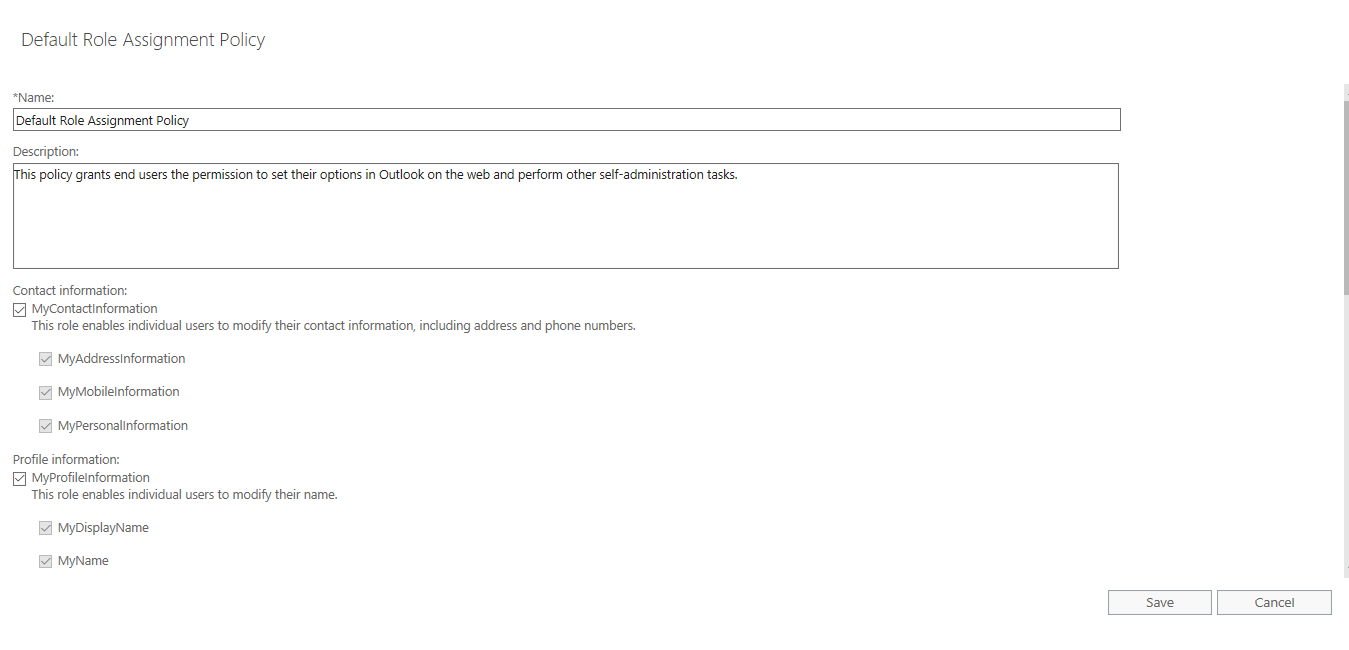
ディストリビューショングループのメンバーシップ
MyDistributionGroupMembership – このロールは、組織内の配布グループのメンバーシップを表示および変更するために、個々のユーザーに許可します(それらの配布グループはグループ メンバーシップの操作を許可している場合)。
その他のロール
My ReadWriteMailbox Apps – このロールは、ユーザーがReadWriteMailbox権限を持つアプリをインストールすることを可能にします。
MyRetentionPolicies – このロールは、個々のユーザーが自分の保持タグを表示し、保持タグの設定とデフォルトを表示および変更することを可能にします。
My Marketplace Apps – このロールは、ユーザーが自分のマーケットプレイスアプリを表示および変更できるようにします。
マイカスタムアプリ – このロールでは、ユーザーが自分のカスタムアプリを表示および変更できるようになります。
MyTeamMailboxes – このロールにより、個々のユーザーがサイトメールボックスを作成し、SharePoint サイトに接続することができます。
MyMailSubscriptions – このロールでは、メッセージ形式やプロトコルのデフォルトなど、電子メール購読設定の表示と変更を個々のユーザーに許可します。
MyVoiceMail – このロールにより、個々のユーザーが自分のボイスメール設定を表示および変更することができます。
MyBaseOptions – このロールは、個々のユーザーが自分のメールボックスの基本構成および関連する設定を表示および変更することを可能にします。
MyTextMessaging – このロールにより、個々のユーザーが自分のテキスト メッセージング設定を作成、表示、および変更できるようになります。
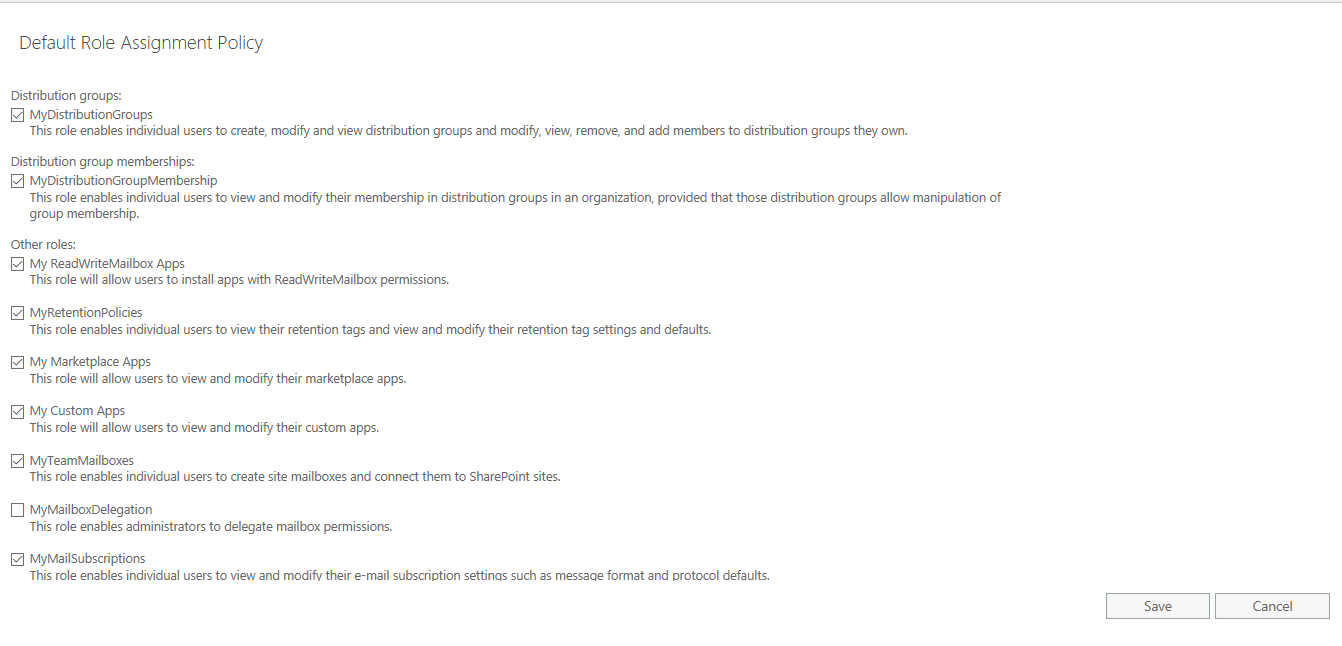
Outlook WebApp ポリシー
These policies areclusively for end users who access their mailbox through Outlook Web Access (OWA) and this is based to all & enabled features available in the OWA interface.All the OWAのインタフェースに基づく。
デフォルトでは、以下のカテゴリの機能が有効になっています。
コミュニケーション管理 – インスタント メッセージ、テキスト メッセージ、統合メッセージ、Exchange ActiveSync、連絡先、モバイル デバイス連絡先同期、すべてのアドレス リスト、LinkedIn 連絡先同期、Facebook 連絡先同期
情報管理 – ジャーナリング、メモ、受信トレイ ルール 。 削除されたアイテムを復元する
User experience – Themes, Premium client, Email signature, Places, Weather, Interesting calendars
Time management – Calendar, Tasks, Reminders, and notifications
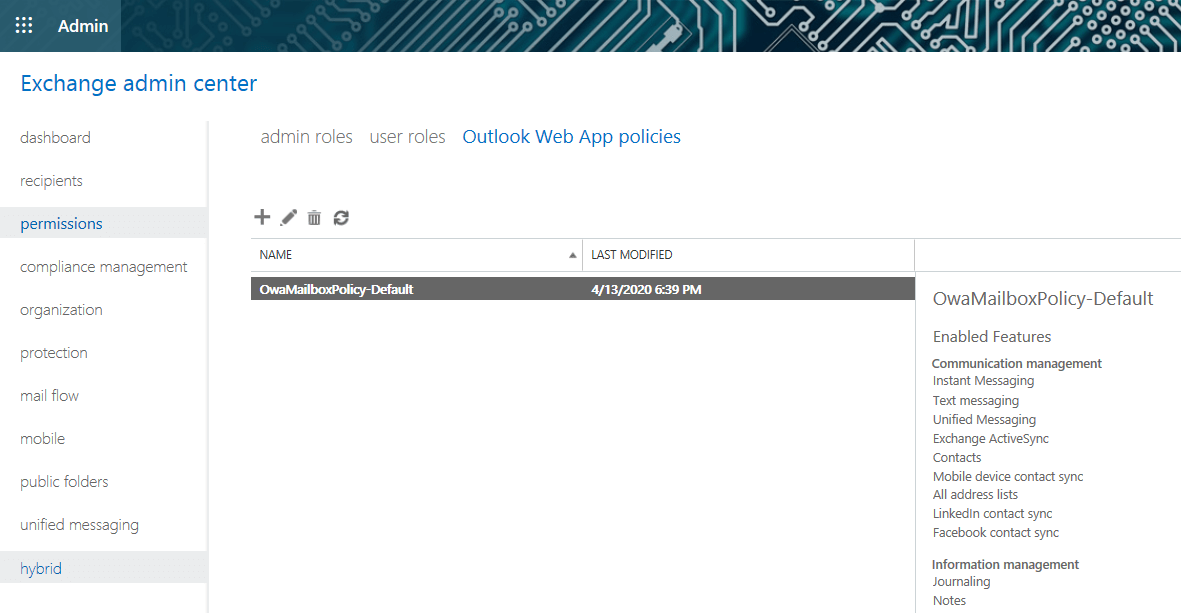
OwaMailboxPolicy デフォルトを編集してファイルアクセスやオフラインアクセス設定などの他の設定を変更することが可能です。
ファイル アクセス – ユーザーが添付ファイルを表示およびアクセスする方法を選択します。
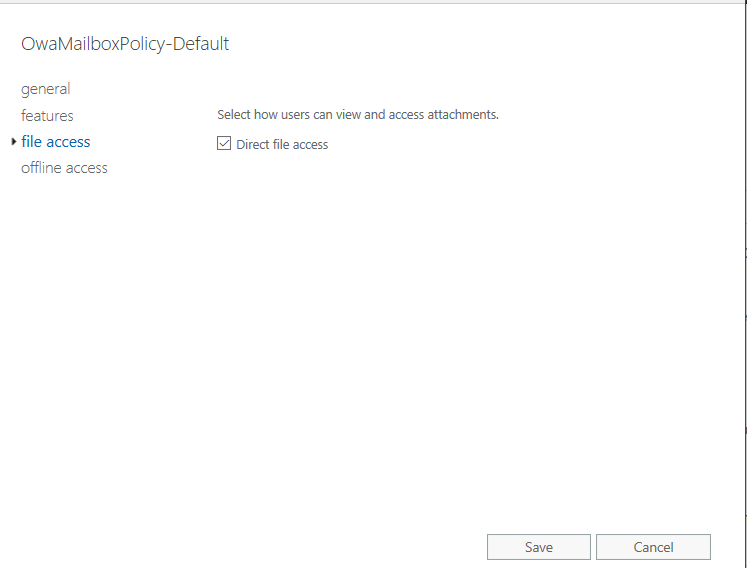
Offline access – ユーザーが電子メールへのオフライン アクセスを有効にする方法とタイミングを指定します。 オフライン アクセスは、ユーザーのアカウントからデバイスに情報をコピーし、ネットワークに接続されていないときに Web 上で Outlook を使用できるようにします。 常に」、「プライベート コンピュータ」、「決して」の 3 つのオプションがあります。
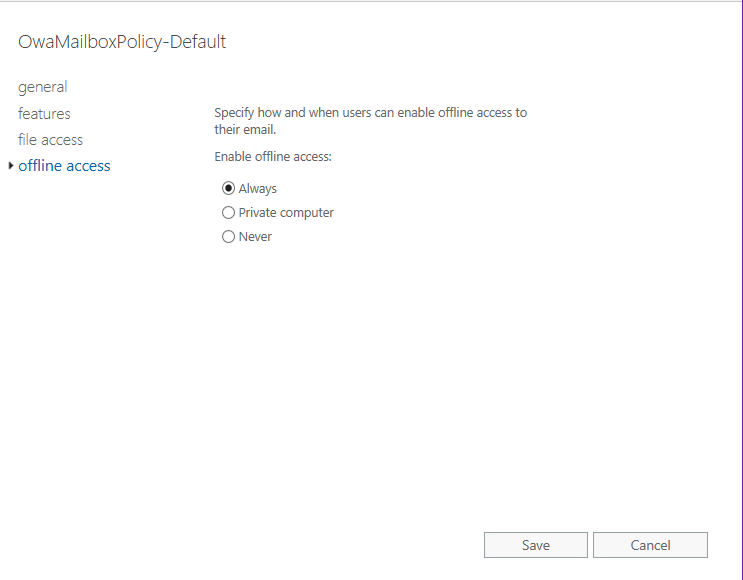
結論 :
Exchange & Office 365 の管理者にとって、Microsoft Exchange の権限について知っておくべき重要なヒント上位 4 つを紹介しました。 役割ベースのアクセス制御の理解、Exchange Onlineでの役割グループの管理、Exchange Onlineでの役割割り当てポリシーの設定、Exchange Onlineの機能とサービスを管理するために必要な権限について詳しく学びます。
Follow our Twitter and Facebook feeds for new releases, updates, insightful posts and more.
。




